Tag-O ist eine Menüleistenuhr für Mac OS X, die Folgendes bietetBenutzer mit der nativen Uhr der Mac OS X-Menüleiste - einem Popup-Kalender. Es wird nicht nur die Windows-Taskleiste wie ein Kalender zur Mac OS X-Menüleiste hinzugefügt, sondern Sie können auch die Darstellung der Digitaluhr ändern. Sie können die AM / PM-Position anpassen und benutzerdefinierten Text / Zeichen hinzufügen, um Stunden, Minuten und AM / PM-Text hervorzuheben. Die native Menüleistenuhr für Mac OS X ist sowohl in digitaler als auch in analoger Version verfügbar. Die Konfiguration von Uhrentext und -layout ist jedoch nicht möglich. Im Gegensatz dazu ist Day-O eine in hohem Maße konfigurierbare Digitaluhr in der Menüleiste, mit der Sie Text definieren können, der neben der Uhr angezeigt werden soll.
Vor der Installation von Day-O ist es ratsam, die native Menüleistenuhr von Mac OS X in den Systemeinstellungen zu deaktivieren. öffnen Datums- und Uhrzeiteinstellungen eind Deaktivieren Sie Datum und Uhrzeit in der Menüleiste anzeigen Möglichkeit. Starten Sie nun Day-O und fügen Sie eine kleine Kalenderbox mit Digitaluhr in die Menüleiste ein. Wenn Sie auf das entsprechende Symbol klicken, wird der Kalender mit der Option zum Öffnen der Einstellungen angezeigt. Der Kalender hat oben kleine Schaltflächen, mit denen Sie zwischen den Monaten navigieren können.

Day-O verwendet Unicode-Muster zum Anzeigen von Tag und Uhrzeit in der Menüleiste. Um das Muster zu ändern, klicken Sie auf die Hilfeschaltfläche neben dem Feld Datums- und Zeitformat, um es zu öffnen unicode.org Datumsformat Musterseite. Es hilft Ihnen, Ihr bevorzugtes Tages- und Zeitformat aus der Mustertabelle auszuwählen. Wenn Sie beispielsweise die Militärzeit (24-Stunden-Format) anzeigen möchten, können Sie das "h" durch "k" ersetzen. Dadurch wird der 12-Stunden-Text in der Menüleiste mit dem Militärzeitformat geändert. Abgesehen vom Hinzufügen neuer Muster können Sie die Position des Textes der Digitaluhr ändern, indem Sie die Reihenfolge im Dialogfeld „Voreinstellungen“ ändern.
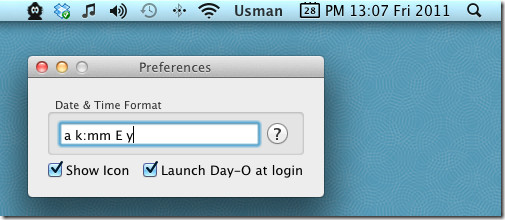
Wenn Sie Day-O als Standarduhr für die Menüleiste verwenden möchten, vergessen Sie nicht, diese Funktion zu aktivieren Starten Sie Da-O bei der Anmeldung Option zum Starten, sobald Sie sich bei Mac anmelden. Day-O funktioniert auf Mac 10.5 und höher.
Laden Sie Day-O













Bemerkungen